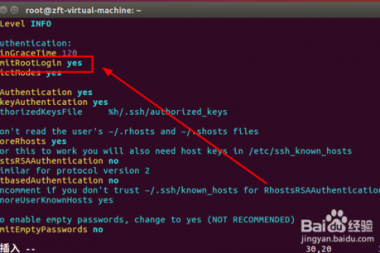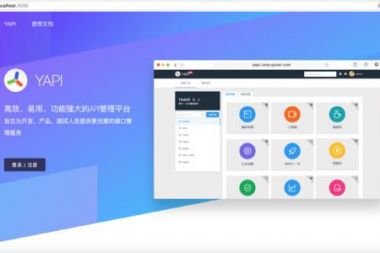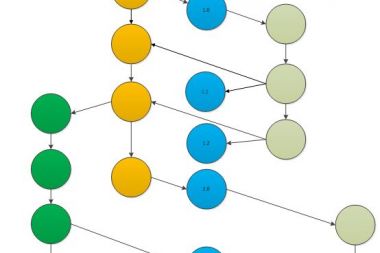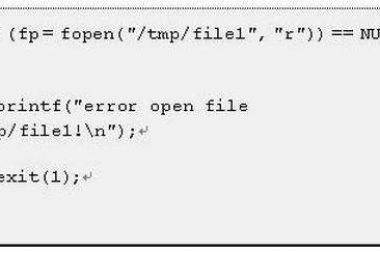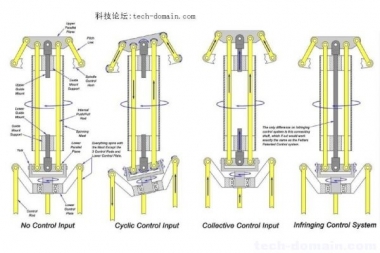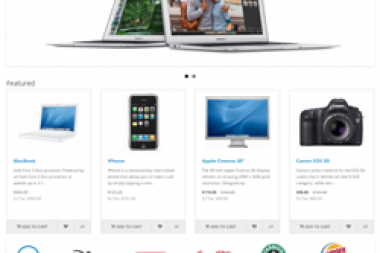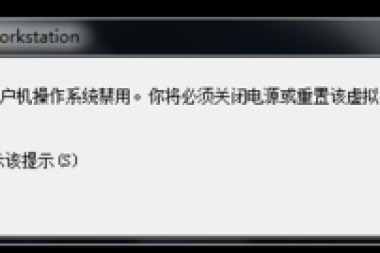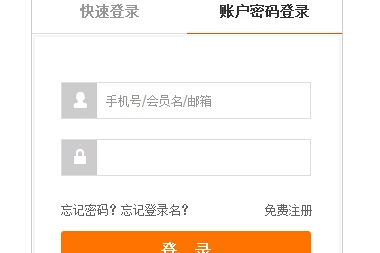1、许多朋友不清楚自己是否有数据盘需要挂载(虽然购买时自己买没买你应该知道的,但还是有人不知道啊),那么你应该在linux服务器上使用使用
fdisk -l
命令查看。如下图:若您执行fdisk -l命令,发现没有 /dev/xvdb 标明您的云服务无数据盘,那么您无需进行挂载,此时该教程对您不适用
注意:在没有分区和格式化数据盘之前,使用 df -h 命令是无法看到数据盘的。
2、如果上一步你看到了/dev/xvdb,那么就执行
fdisk -S 56 /dev/xvdb
命令,对数据盘进行分区;根据提示,依次输入“n”回车,“p”回车“1”回车,然后“wq”,分区就开始了,很快就会完成。
3、此时再使用“fdisk -l”命令可以看到,新的分区xvdb1已经建立完成了。
4、这时候需要注意,有两种情况,第一种,你这个数据盘是新购买的,以前没有用过(没有存储过数据),那么就要对其进行格式化,使用
mkfs.ext3 /dev/xvdb1
命令。第二种,如果你之前就有数据盘,只是你把系统盘重置了,需要将数据盘再次挂载到重置后的系统上,那么就不要对其格式化(跳过此步骤),直接执行后面的步骤挂载就可以了。 
5、在继续下面的命令前,你需要知道的是,下面那行命令的“/mnt”就是你要把数据盘挂载到的文件夹,如果你想挂载到别的文件夹,比如你自己建立的/mydata,那么就把/mnt改成/mydata,前提是你已经创建了这个目录(创建目录的命令是mkdir)。
使用
echo ‘/dev/xvdb1 /mnt ext3 defaults 0 0’ >> /etc/fstab
命令写入新分区信息。然后使用
cat /etc/fstab
6、最后,使用
mount -a
命令挂载新分区,然后用
df -h
命令查看,出现以下信息就说明挂载成功,可以开始使用新的分区了。
Filesystem Size Used Avail Use% Mounted on /dev/xvda1 40G 1.5G 36G 4% / tmpfs 498M 0 498M 0% /dev/shm /dev/xvdb1 5.0G 139M 4.6G 3% /mnt
另外一种挂载方法:
红色的硬盘就是我们要挂载的。
使用mount 命令进行挂载
mount /dev/xvdb1 /home
注:/dev/xvdb1 为你要挂载的盘(这里的/dev/xvdb1 必须要和上面使用fdisk -l命令查看到的盘一样,不然会挂载失败) /home 是要挂载的目录 一般网站数据都保存在/home/wwwroot 里面
最后再使用 mount 命令查看是否挂载成功
mount
回车后
/dev/hda1 on / type ext3 (rw) proc on /proc type proc (rw) sysfs on /sys type sysfs (rw) devpts on /dev/pts type devpts (rw,gid=5,mode=620) tmpfs on /dev/shm type tmpfs (rw) none on /proc/sys/fs/binfmt_misc type binfmt_misc (rw) sunrpc on /var/lib/nfs/rpc_pipefs type rpc_pipefs (rw) /dev/xvdb1 on /home type ext3 (rw)
以上命令挂载后重启会自动消失。下面我介绍的是让它开机自动挂载 。
ROOT登陆后 键入命令
vi /etc/fstab
在最下面加上一条
/dev/xvdb1 /home ext3 defaults 1 1
保存退出
注意空格,还有开机挂载数据盘一定要仔细检查,昨天我就打错一个字母,杯具了。不能开机。
二、卸载
umount /dev/xvdb1
可能会提示设备忙,无法挂载
fuser -km /dev/xvdb1
umount /dev/xvdb1